 |
| How To Root Asus Zenpad C 7.0 (Z170CG) P01Y With Windows |
Agar kalian dapat lebih mudah memahaminya, karena saya yakin, banyak pengguna windows yang sangat membutuhkan tutorial ini, adapun caranya sudah saya abadikan dari tulisan dan gambar, agar semakin jelas untuk kalian semua, pembaca setia blog putrighaly.blogspot.com
Baiklah, adapun persyaratan yang dan bahan yang diperlukan sebagai berikut :
1.) Di charger dulu baterainya hingga 50% minimalnya.
2.) Gunakanlah kabel data bawaan asus, atau gunakan kabel
data yang bagus, jangan ada yang robel atau kepala usbnya
jangan smpai tidak sehat lagi.
3.) Kemudian unduhlah Adb-Setup.exe ini, guna untuk mempermudah
penggunaan adb fastboot dalam memproses rooting via image.
Unduh Disini
4.) Kemudian Unduh File Root Imagenya Disini
5.) Jangan lupa juga install driver bawaan Asus Tab Ini bila windows
anda tidak mendeteksinya.
6.) Setelah bahan sudah lengkap, silahkan matikan tab asus zenpad
anda terlebih dahulu secara total, usahakan jangan disambung
kabel data usb dulu.
7.) Setelah itu kita masuk ke mode fastboot, dengan cara tekan
Volume Up + Power Secara bersamaan, sampai muncul
Logo Android dan warna Background belakangnya full
warna kehijaun terang.
8.) Sesampainya disini, colokkan kabel data usbnya kekomputer
Akan muncul found new hardware, abaikan saja dulu klik cancel.
9.) Kemudian install Aplikasi Adb-Setup.exe lalu tekan Yes,
seperti gambar dibawah ini :
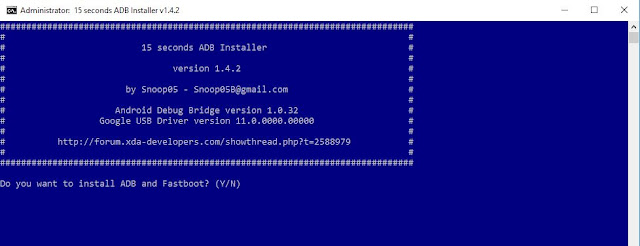 |
| Gambaran Adb-Setup.exe Setelah di Klik 2x akan muncul menu install seperti ini lalu pilih (Y) |
Kemudian, akan muncul lagi tahap selanjutnya, yang merintahkan
install Adb System-Wide?(Y/N) maka pilih Y lalu Enter.
 |
| Gambaran Selanjutnya pada adb-setup, yang memerintahkan Install Adb System-Wide Maka Pilih (Y), untuk melanjutkan. |
Selanjutnya masih di adb-setup, setelah megikuti perintah
install adb system-wide maka proses sudah berhasil di eksekusi,
dan file penting adb telah di install dan terintegrasikan dengan
cmd windows, selanjutnya Ikuti perintah Do you want to
install device drivers ? (Y/N) Pilih (Y) Untuk Melanjutkan,
ini guna untuk menginstall adb driver dan adb fastboot driver.
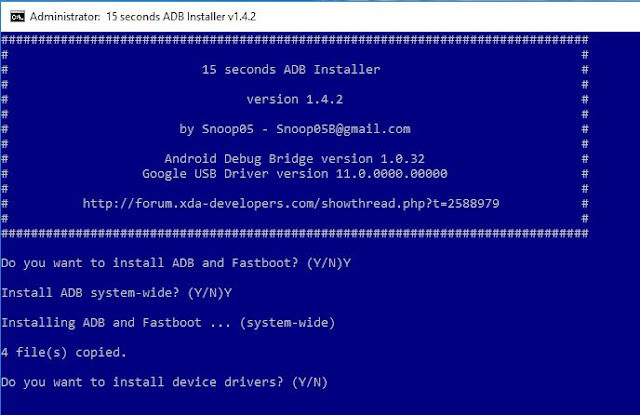 |
| Gambaran selanjutnya, Menginstall driver adb device dan fasboot device pilih (Y) untuk melanjutkan. |
Kemudian setelah melakukan perintah Install device driver dan memlih Y untuk melanjutkan maka akan keluar menu popup seperti gambar dibawah ini, selanjtuya Klik Next.
 |
| Gambaran Proses penginstall driver adb dan fastboot, maka pilh Next untuk melanjutkan |
Hurray.. sesampainya disni anda berhasil menginstall driver adb device dan fastboot device kini hampir semua device android dapat di deteksinya perangkat mode debug ini,karena adb setup.exe ini sudah dilengkapi driver dari google.
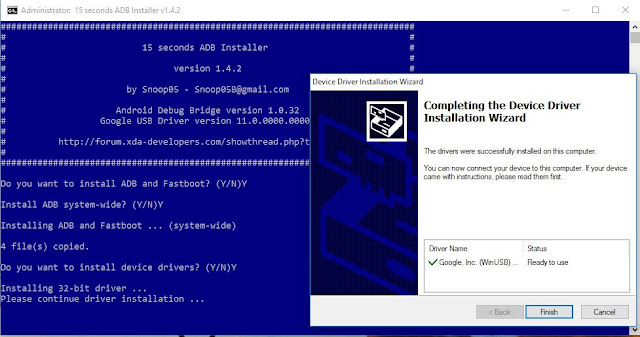 |
| Gambaran berhasilnya instalasi adb driver yang mengintegrasikan antara perangkat gadget android dengan komputer dalam mode debug. |
10.) Setelah berhasilnya meginstalasi adb-setup.exe, pada langkah no.9,
maka sekarang anda mengekstrak file image root yang telah di unduh tadi, nantinya akan
menjadi nama foldernya seperti ini
Rooting_Zenpad_C_7.0_Z1C0CG_www.putrighaly.blogspot.com
11.) Kemudian, hasil ekstrak file tersebut, dapat anda letakkan di desktop
agar memudahkan pemanggilan via command prompt (cmd) windows.
12.) Selanjutnya buka cmd, dan cobalah ketik adb atau fastboot,
agar bisa mengetahui bahwa perintah adb sudah berhasil
di integrasikan dengan cmd seperti gambar ini :
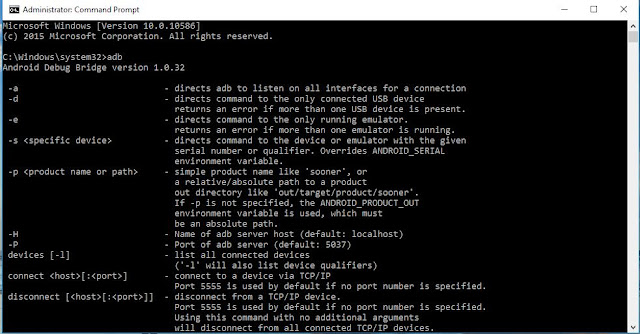 |
| Gambaran testing perintah adb, ternyata berhasil |
Selanjutnya menjalankan perintah fastboot, ketik saja fastboot di cmdlalu tekan enter, apakah berhasil atau tidak, bila berhasil akan terlihatsepeti gambar dibawah ini :
 |
| Gambaran berhasilnya testing perintah fastboot dijalankan via cmd dan terintegrasikan dengan lancar |
13.) Baiklah, inilah dia moment yang ditunggu, mari kita masuk ke dekstop
melalui perintah cmd dengan cara begini :
cd / Kemudian Enter
cd /Users Lalu Enter
dir Lalu Enter untuk melihat user yang sedang digunakan
cd <namauser> Contoh User Ghaly lalu enter
cd Desktop Lalu Enter
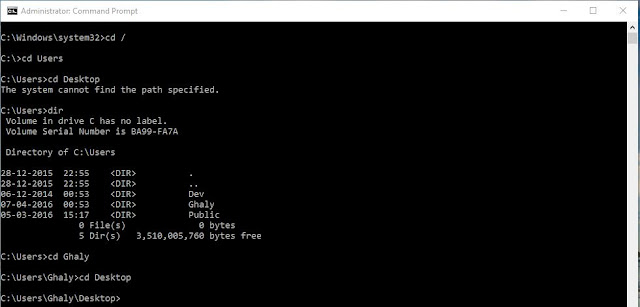 |
| Gambaran perintah cmd sederhana dalam memasuki direktori Desktop |
14.) Selanjutnya, mari masuk ke folder hasil ekstrak tadi yang bernama
Rooting_Zenpad_C_7.0_Z1C0CG_www.putrighaly.blogspot.com
dengan cara begini diperintah cmd :
 |
| Gambaran hasil berhasilnya masuk ke direktori Rooting_Zenpad_C_7.0_Z1C0CG_www.putrighaly.blogspot.com |
15.) Kemudian, mari kita lakukan perintah pembukaan bootloader oem,
dengan cara seperti ini di cmd :
fastboot oem unlock
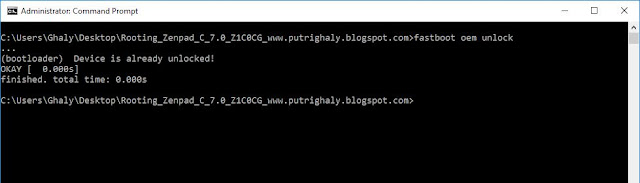 |
| Gambaran berhasil di unlcok bootloadernya agar bisa lebih leluasa memanagement android melalu fastboot mode |
16.) Selanjutnya mari checking status bootloadernya, apakah sudah terbuka
atau belum dengan cara begini :
fastboot getvar unlocked
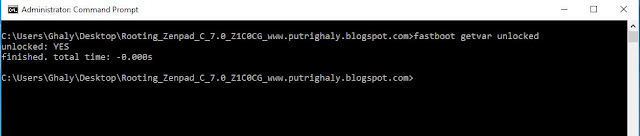 |
| Gambaran Fastboot getvar unlocked yang digunakan untuk mengetahui status booloader sudah terbuka atau belum |
17.) Baiklah, saatnya mengeksekusi rootnya dengan cara perintah begini :
fastboot boot root-v2-z170cg.img
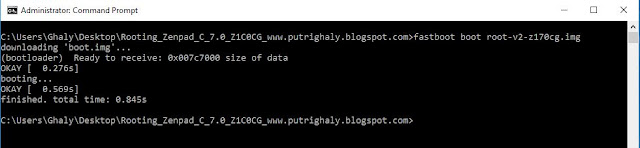 |
| Gambaran eksekusi root image via fastboot berhasil dilakukan |
18.)Akhirnya, anda telah berhasil mengeksekusi root mode di
Asus Zenpad C 7.0 (Z170CG) P01Y ini, dengan begni, tab
akan restart secara 2x maksimunya, dan setelah itu kembali
normal lagi, dan setelah masuk ke dekstop asus zenpad ini
kembali, test check root, yang dapat anda unduh di playstore.
Cukup sampai disini saja tutorial saya tentang root Asus Zenpad C 7.0 (Z170CG) P01Y ini, semoga dapat bermanfaat dan dapat mudah dipahami, saya sendiri punya ilmu karena berhasil, mempelajarinya sendiri dari paman google ini, ya yang terpenting jangan males mencari dan membaca. Bila ada kekurangan harap di komentari ya. Ghaly



0 komentar